
PDF문서 아크로바트(Acrobat)로 편집을 할 수 있다고요?
□ PDF 파일로 받은 강의자료 필기는 어떻게 해?
올해 저는 대학원에 처음 입학을 했는데요. 일을 병행하면서 공부하는 것이 쉬운 일은 아니지만, 필요에 의해서 공부하는 것이다 보니 학창 시절의 마음가짐이과 조금 다르긴 합니다. ㅎㅎ 예전에는 대학 교재에 손으로 필기를 했다면 이젠 태블릿 PC를 가지고 다니며 타이핑을 하거나 스마트펜슬로 직접 태블릿에 메모를 하죠. 저는 태블릿, 노트북, 맥북 다 있습니다만, 문서 작업을 주로 하다 보니 윈도우 노트북을 주로 사용합니다. (맥 OS 와 윈도우OS는 기능면에서 전자가 후자보다 더 낫다고 합니다만, 윈도우가 시장에서는 지배적(Dominant design)이 되고 그렇게 사용을 하다 보니 굳어진 것 같아요. 새로운 디바이스로 바꾸는 것은 학습이 필요할 뿐만 아니라 교체 비용(switching cost)도 크지요.
각설하고, 본론으로 가겠습니다. 강의자료가 PDF로 제공이 되는 데 문제는 PC로 메모하기가 어렵다는 것이 문제였습니다. 태플릿에서는 굿노트와 전자 펜슬을 쓰면 되는 일인데, 노트북은 그런 게 없지요. 그래서 저 딴에 찾은 방법은 바로 아크로바트를 이용해서 Pdf를 편집하는 것인데요. 궁금해 하시는 분이 있을 것 같아서 그 방법을 알려드리겠습니다
□ PDF에 메모 달기
[Commnet] → [Drawing Markups] → [T모양의 아이콘]
아크로바트(Acrobat)로 PDF 파일을 열어줍니다. 문서 오른쪽에 보면 [Comment]라고 나옵니다. 이것을 클릭을 하면 하단에 [Drawing Markup]의 메뉴에 보면 첫번째 아이콘 [T가 쓰여있는]을 클릭하면 메모를 할 수 있지요.

이렇게 메모를 하면 글박스가 만들어지는 데, 박스 사이즈는 줄이거나 늘릴 수 있고, 위치를 이동할 수 있습니다. 메모를 하는 기능뿐만 아니라, 도양을 넣을 수도 있고, 연필로 그릴 수도 있답니다. 그리고 이건 아크로바트에서 편집을 한 것이기 때문에 언제든 수정이나 삭제를 할 수 있는 것도 장점이지요!

□ 마스킹 (PDF 일부 내용 영구히 삭제)
다음은 PDF 파일에 있는 일부 내용을 삭제하는 것인데요. PDF 안에 있는 자료는 수정하기가 어렵죠. 만약 PDF 파일에 개인정보나 민감한 정보가 들어가 있다면 삭제를 해야하겠죠. 위에서 알려드린 편집방법은 원본 문서 위에 기록하는 것이기에 사실 원본 문서의 훼손이 일어나지 않지요. 하지만 삭제의 경우에는 실제로 PDF 파일에 일부 내용을 영구히 삭제하는 것입니다. 주민번호, 생년월일, 성별, 주소 등 민감한 정보를 가리는 것을 '마스킹'이라고 합니다. 그럼 이제부터 마스킹 하는 방법을 알려드리겠습니다. 리덱션(Redaction)도 민감한 정보를 지우는 편집행위를 의미합니다. 이제 시작해 볼게요.
[Tools] → [Protection] → [Mark for Redaction]
PDF 파일을 아크로바트로 열었습니다. 옆에 메뉴에 있는 [Tools]을 클릭하고 아래 [Protection] 하단에 [Mark for Redation]을 눌러줍니다.
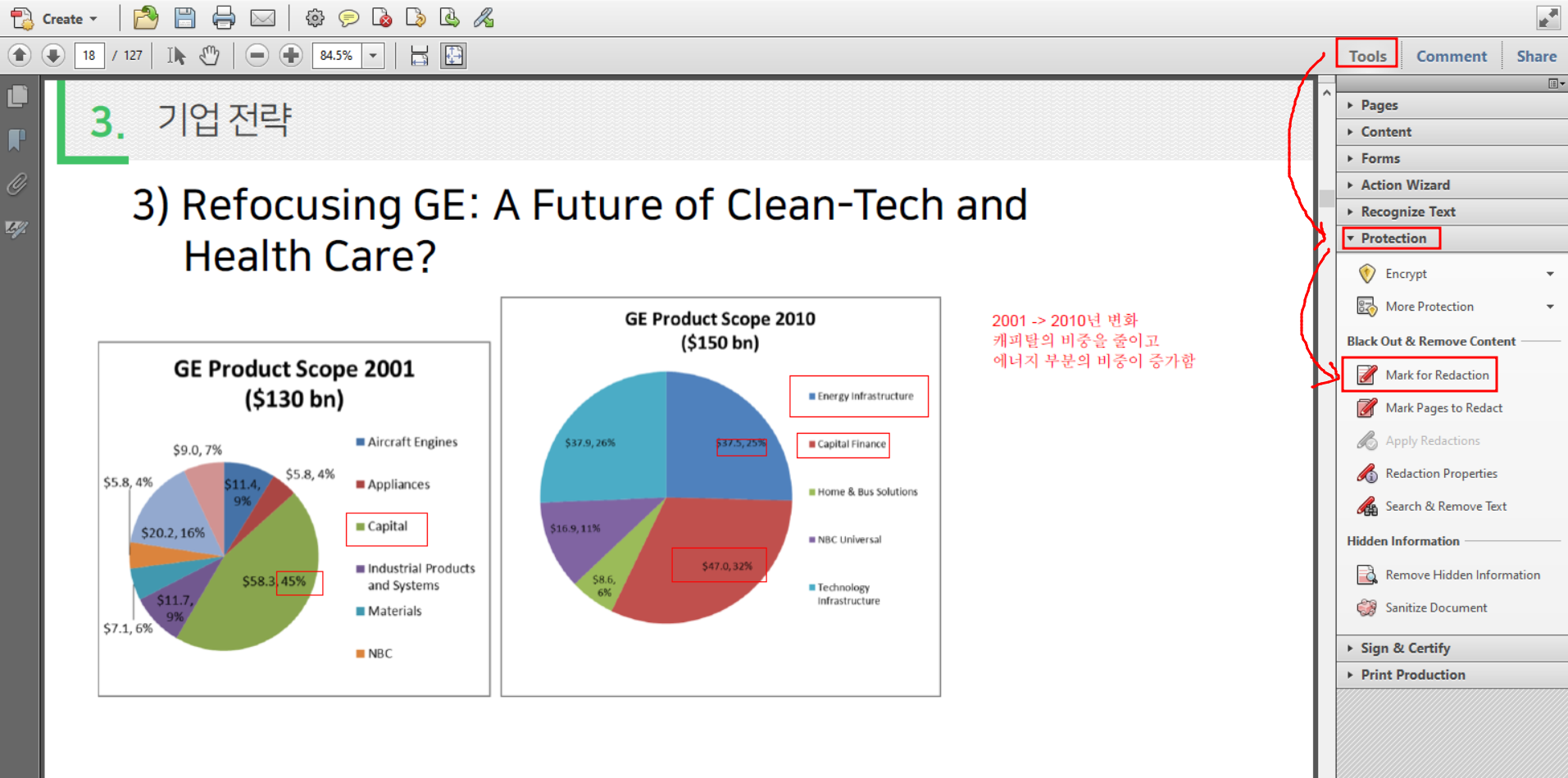
그러면 아래와 같은 창이 열리는 데요. 리덱션(Redaction)은 민감한 정보를 영원히 지우는 것이라고 나오죠. 이 절차는 두 가지 방법으로 이루어지는 데, 먼저 1. Mark for Redaction (삭제할 부분을 표시하기) 2. Apply Redations (리덱션 적용하기) 라며 친절히 안내를 하네요. OK버튼을 누립니다.
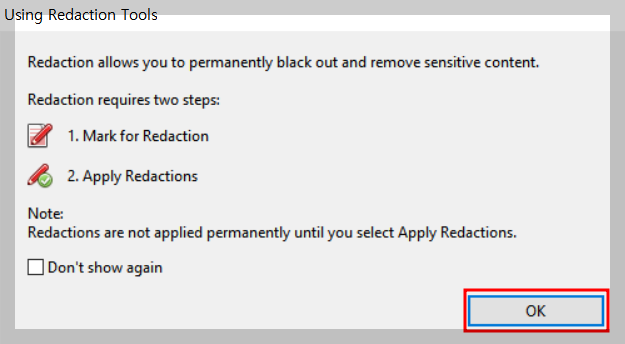
그러면 이제 PDF 화면에서 네모를 그릴 수 있는데요. 저는 PDF 자료에 GE라는 단어를 삭제해보려고 합니다. 지울 부분으로 가서 아래 그림처럼 네모칸을 만들어주시면 되는데요. 굵은 색 빨간 네모가 바로 삭제할 영역입니다.
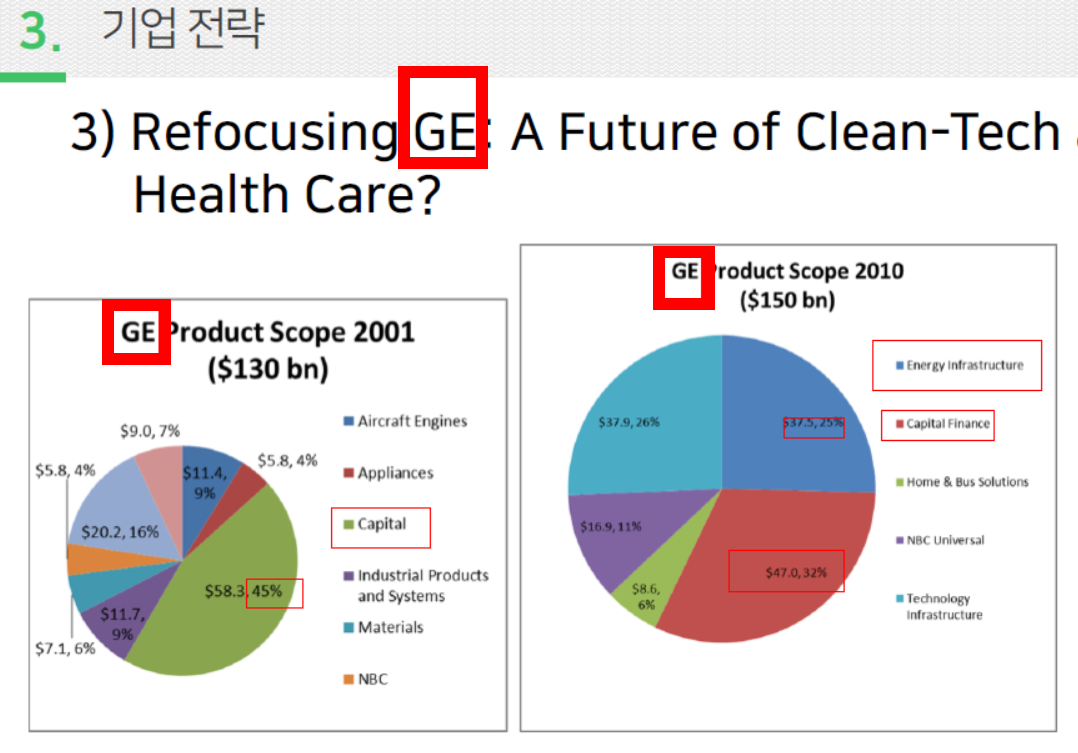
지정을 다했으면 다시 우측 메뉴로 돌아와서 [Apply Redations]를 누립니다.

짜잔! 완벽하게 삭제가 되었습니다!! 이건 영구히 삭제된거라 복구할 수가 없으니 Redaction을 하기 전에는 반드시 원본 파일을 별도로 보관해 주세요.
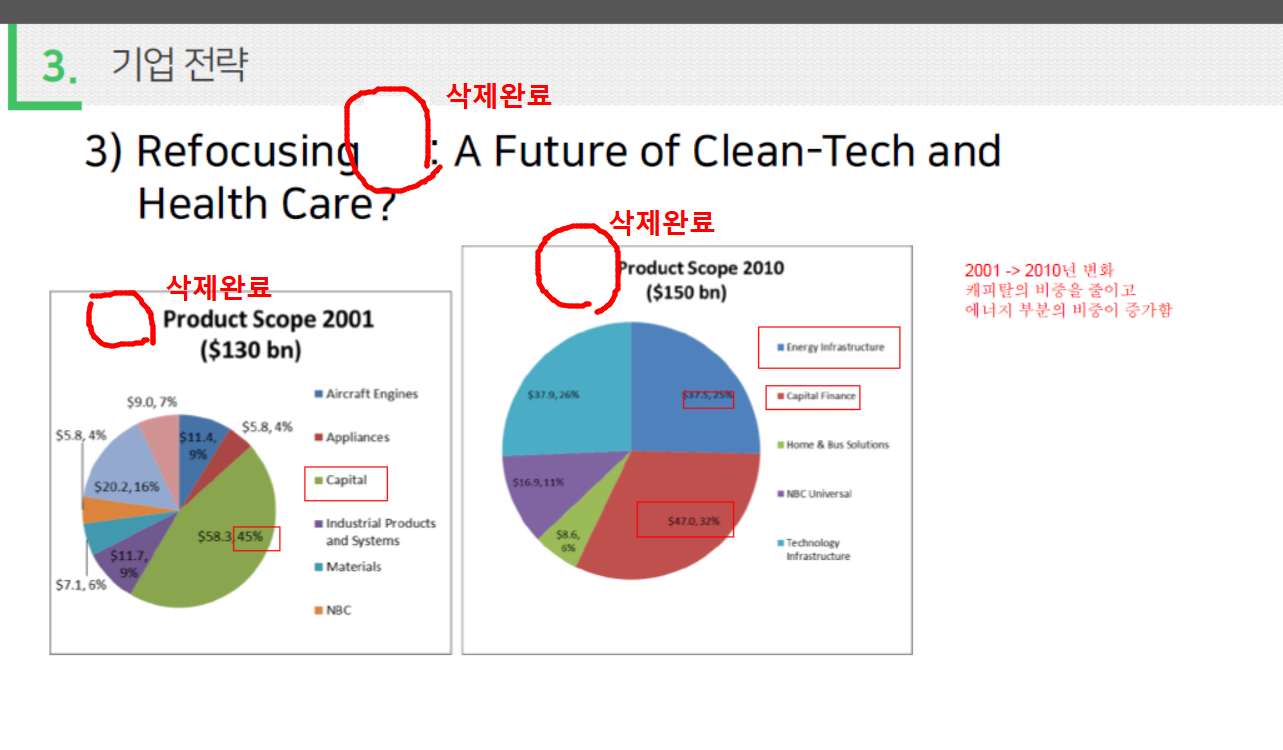
PDF를 편집할 수 있다는 사실을 저처럼 몰랐던 분들도 계실 것 같아 포스팅을 해보았습니다. ^_^
부족한 제 블로그를 찾아주시고 읽어주셔서 감사합니다. 방문하시는 모든 분들에게 행복이 함께 하셨으면 좋겠네요. 더 좋은 글로 찾아뵐게요. - 콩장수 올림 -
'콩장수랑 배우는 Office 프로그램 필수 꿀팁' 카테고리의 다른 글
| OBS 녹화화면 비율 변경하는 초간단 꿀팁 (feat. PPT 화면비율 변경) (3) | 2024.01.02 |
|---|---|
| 엑셀에서 지정한 [표이름]을 변경하거나 삭제하려면? (4) | 2023.12.16 |
| PPT에서 글꼴 한 번에 바꾸기 + PPT에 폰트 포함시키기 (4) | 2023.12.02 |
| 프로크리에이트로 초간단! 움직이는 그림(GIF) 파일 만들기 (5) | 2023.08.21 |
| 유튜브 쇼츠, 인스타 릴스 비율 및 사이즈 설정방법 (feat. 프리미어프로) (10) | 2023.08.10 |




댓글